Le contenu de Server peut être privé ou public. Lorsque vous publiez un workflow sur Server, il est privé : vous seul pouvez afficher et exécuter le workflow. Vous pouvez également rendre vos workflows publics afin que tout utilisateur doté d'un lien vers l'interface utilisateur Server puisse les afficher (et les exécuter si ce paramètre est activé). Les workflows publics s'affichent sur la page Mon espace de travail , sous l'onglet Publics .
Si vous souhaitez partager des workflows avec d'autres utilisateurs Server connectés à l'interface utilisateur Server, utilisez les collections .
Pour modifier vos workflows de l'état privé à l'état public, procédez comme suit :
Accédez à l'onglet Mes fichiers de la page Mon espace de travail .
Sélectionnez le workflow que vous souhaitez rendre public sur la page Mon espace de travail , sous l'onglet Publics .
Dans la page des détails du workflow, sélectionnez Workflow public .
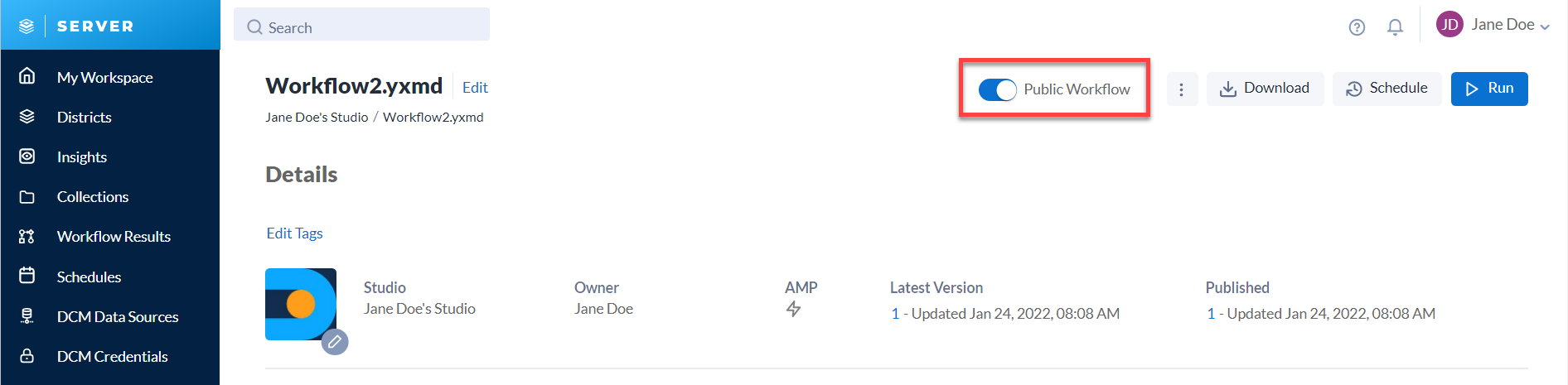
Une fenêtre s'affiche pour confirmer votre choix. Sélectionnez Rendre public .
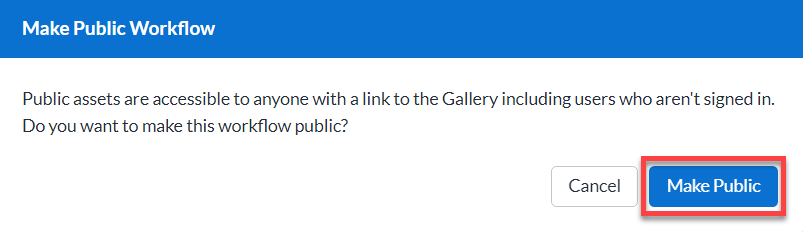
Le workflow est désormais accessible au public dans Mon espace de travail > Publics , y compris pour les personnes qui ne sont pas connectées à l'interface utilisateur Server, mais qui disposent du lien.
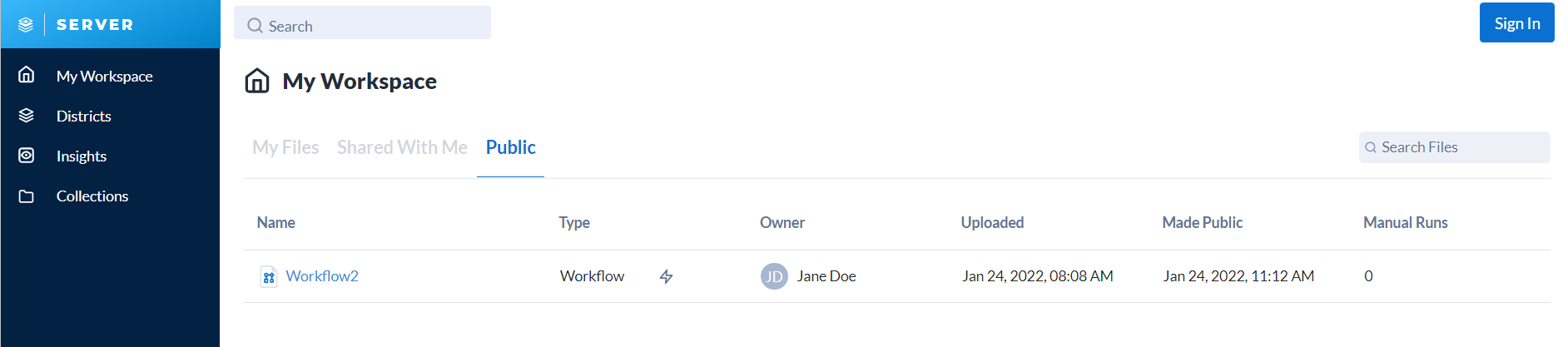
Pour rétablir votre workflow à l'état privé, désélectionnez Workflow public .
Par défaut, seuls les utilisateurs connectés à l'interface utilisateur Server peuvent exécuter des workflows. Les administrateurs Server peuvent autoriser les utilisateurs non enregistrés à exécuter des workflows publics sur la page Publics . Les administrateurs doivent mettre à jour le paramètre Les utilisateurs non enregistrés peuvent exécuter des workflows publics sur la page d'accueil . Pour plus d'informations, consultez l'article Configuration .